Dane, które przechowujesz w usługach Apple, są zazwyczaj dość bezpieczne. Co się dzieje, gdy usługa zewnętrzna musi uzyskać dostęp do tych danych? Wprowadź hasła aplikacji Apple.
Niezależnie od tego, czy potrzebujesz podstaw do haseł aplikacji, czy po prostu chcesz odświeżyć, jak ich używać i zarządzać nimi, oto wszystko, co musisz wiedzieć o funkcji Apple.
Związane z
- Łatwo wyeksportuj swoje hasła z pęku kluczy iCloud za pomocą tego skryptu
- Hasła Safari zaginęły lub zniknęły na Twoim iPhonie? Jak naprawić
- Zresetuj ustawienie Zaufaj temu komputerowi na iPhonie lub iPadzie
Zawartość
- Co to są hasła aplikacji Apple?
- Jak używać haseł aplikacji
- Jak zarządzać hasłami aplikacji i je unieważniać
-
Kilka dodatkowych uwag i wskazówek
- Rozwiązywanie problemów z hasłami aplikacji
- Powiązane posty:
Co to są hasła aplikacji Apple?
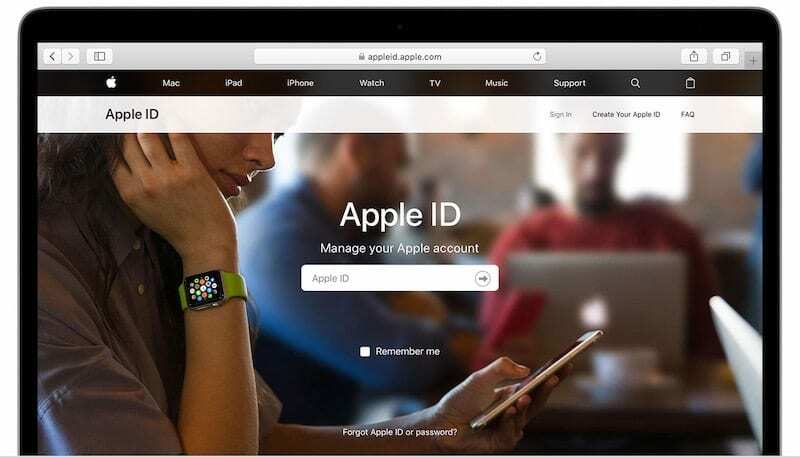
Hasła aplikacji są zasadniczo losowo generowanym sposobem uzyskiwania przez aplikację lub usługę innej firmy dostępu do niektórych części Twojego identyfikatora Apple ID. Są to w zasadzie jedyny sposób korzystania z usługi innej firmy z niektórymi usługami iCloud, takimi jak poczta, kontakty lub kalendarz.
To, co odróżnia hasła specyficzne dla aplikacji od prostej integracji między aplikacjami, polega na tym, że są one znacznie bezpieczniejsze. Ogólnie rzecz biorąc, aplikacje połączone z Twoim Apple ID mogą uzyskać dostęp tylko do trzech rodzajów danych z Twojego konta Apple: poczty e-mail, kontaktów lub wydarzeń.
Będziesz używać hasła aplikacji dla dowolnej aplikacji mobilnej, komputerowej lub przeglądarkowej, która wymaga dostępu do niektóre części danych Apple ID, takie jak wydarzenia utworzone w Kalendarzu lub adresy w Łączność.
Hasło aplikacji umożliwia usługom zewnętrznym dostęp, powiedzmy, do dat kalendarza — ale nic więcej. Zapewnia również, że Twoje hasło lub dane logowania nigdy nie będą udostępniane innym usługom ani przechowywane na ich serwerach.
Jak używać haseł aplikacji
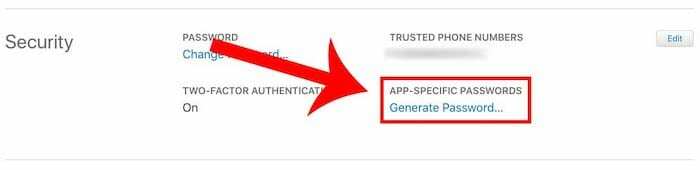
Notatka: Aby używać haseł aplikacji, musisz upewnić się, że na Twoim koncie Apple jest włączone uwierzytelnianie dwuskładnikowe. Jeśli tak nie jest, i tak zalecamy to zrobić.
Tworzenie hasła specyficznego dla aplikacji jest w rzeczywistości dość łatwe. Ale możesz to również zrobić za pośrednictwem oficjalnego portalu zarządzania Apple ID.
- Wejdź na stronę Apple ID Apple. Zaloguj się za pomocą swoich danych uwierzytelniających. (Może być konieczne uwierzytelnienie dwuskładnikowe, jeśli nie korzystasz z zaufanego urządzenia).
- Tutaj znajdziesz kilka podtytułów – w tym jeden z napisem „Bezpieczeństwo”.
- W sekcji Bezpieczeństwo zobaczysz przycisk poniżej Hasła aplikacji to mówi Wygeneruj hasło…
- Wpisz etykietę hasła, aby móc śledzić hasła aplikacji.
- Gdy to zrobisz, znajdziesz hasło specyficzne dla aplikacji. Zapisz to lub skopiuj i wklej.
Mając pod ręką hasło aplikacji, możesz teraz podłączyć aplikację innej firmy do swojego Apple ID.
Dokładny proces logowania się przy użyciu hasła aplikacji różni się w zależności od aplikacji. Powinni oferować instrukcje, jak to zrobić.
Niektóre aplikacje mają specjalną sekcję do łączenia hasła aplikacji. W przypadku innych aplikacji wystarczy wpisać adres e-mail powiązany z Twoim Apple ID oraz hasło aplikacji w polu hasła.
Jak zarządzać hasłami aplikacji i je unieważniać
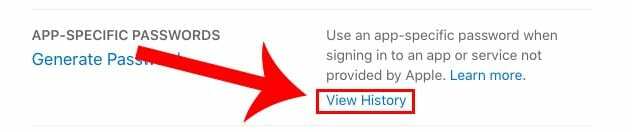
W dowolnym momencie możesz mieć tylko 25 aktywnych haseł aplikacji połączonych z Twoim Apple ID. Ale jeśli okaże się, że nie potrzebujesz jednego z tych haseł, zawsze możesz je odwołać.
Przydaje się to również w przypadku wątpliwości bezpieczeństwo lub prywatność usługi strony trzeciej. Możesz unieważnić hasło aplikacji bez konieczności zmiany hasła głównego lub resetowania konta.
Skoro o tym mowa, jeśli w końcu zmienisz hasło na Twoim Apple ID, wszystkie używane hasła aplikacji zostaną ze względów bezpieczeństwa unieważnione.
Po ich unieważnieniu musisz wygenerować nowe hasło aplikacji, aby nadal korzystać z tej usługi.
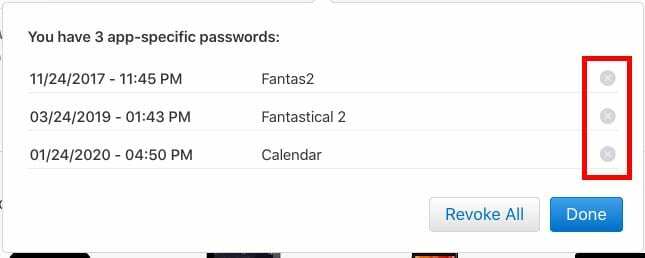
- Zaloguj się ponownie na stronie swojego konta Apple ID.
- Znajdź sekcję Bezpieczeństwo i naciśnij przycisk Edytuj obok niej.
- Pod sekcją Hasła specyficzne dla aplikacji zobaczysz teraz mały przycisk o nazwie „Wyświetl historię”.
- Tutaj dowiesz się, ile aktualnie posiadasz aktywnych haseł aplikacji. Zobaczysz również dokładnie, kiedy go utworzyłeś, a także etykietę, którą pierwotnie nadałeś.
- Aby usunąć pojedyncze hasło aplikacji, naciśnij X obok niego.
- Chcesz szybko pozbyć się wszystkich haseł aplikacji? Możesz kliknąć Unieważnij wszystko.
- Kiedy skończysz nimi zarządzać, po prostu naciśnij przycisk Gotowe.
Po unieważnieniu hasła aplikacji nie będzie już ona mieć dostępu do zawartości Apple. Konkretne hasło zostanie również trwale unieważnione, więc nie będzie można go ponownie wykorzystać w drodze.
Kilka dodatkowych uwag i wskazówek
Chociaż używanie haseł specyficznych dla aplikacji jest dość proste, oto kilka dodatkowych wskazówek, które są przydatne do poznania usługi.
- Apple zaleca używanie innego hasła aplikacji dla każdej usługi lub aplikacji innej firmy. My też. Ale w rzeczywistości możesz ponownie użyć hasła aplikacji w wielu aplikacjach innych firm (o ile nie zostanie ono unieważnione). Z drugiej strony nie będziesz mógł ponownie wyświetlić hasła aplikacji po jego wygenerowaniu. Więc jeśli chcesz użyć ponownie, pamiętaj, aby zapisać go w dostępnym miejscu.
- Chociaż niekoniecznie musisz pamiętać hasło do aplikacji, najlepiej traktować je tak samo, jak zwykłe hasło. Trzymaj je z dala od niepowołanych rąk. Jeśli zdarzy się, że zdobędzie go zły aktor, może go użyć do nikczemnych celów, w tym do zebrania niektórych twoich danych.
- Niektóre usługi innych firm nie wymagają haseł aplikacji, szczególnie te, które współpracują z Apple. Jednym z godnych uwagi przykładów jest iCloud dla Windows. Dopóki jesteś zalogowany w iCloud dla Windows, nie będziesz potrzebować haseł aplikacji podczas korzystania z oprogramowania Microsoft.
- Możesz również potrzebować haseł aplikacji dla starszych urządzeń Apple, takich jak komputery Mac z oprogramowaniem starszym niż Mac OS X Lion 10.7.5 lub urządzenia iOS z systemem iOS 5 lub starszym.
Rozwiązywanie problemów z hasłami aplikacji
Jeśli określone hasło aplikacji nie pozwala zalogować się do usług Apple z aplikacji innej firmy, zalecamy cofnięcie go i utworzenie nowego.
Jeśli z jakiegoś powodu to nowe hasło aplikacji nie działa, prawdopodobnie wystąpił problem z aplikacją, której próbujesz użyć. Upewnij się, że aplikacja jest nadal utrzymywana. W najgorszym przypadku skontaktuj się z programistą, aby uzyskać dodatkowe informacje o rozwiązywaniu problemów.
Mamy nadzieję, że ten artykuł okazał się przydatny i pouczający. Daj nam znać w komentarzach poniżej, jeśli masz jakiekolwiek pytania.

Mike jest niezależnym dziennikarzem z San Diego w Kalifornii.
Chociaż zajmuje się głównie Apple i technologią konsumencką, ma doświadczenie w pisaniu o bezpieczeństwie publicznym, samorządzie lokalnym i edukacji w różnych publikacjach.
Nosił sporo kapeluszy w dziedzinie dziennikarstwa, w tym pisarza, redaktora i projektanta wiadomości.